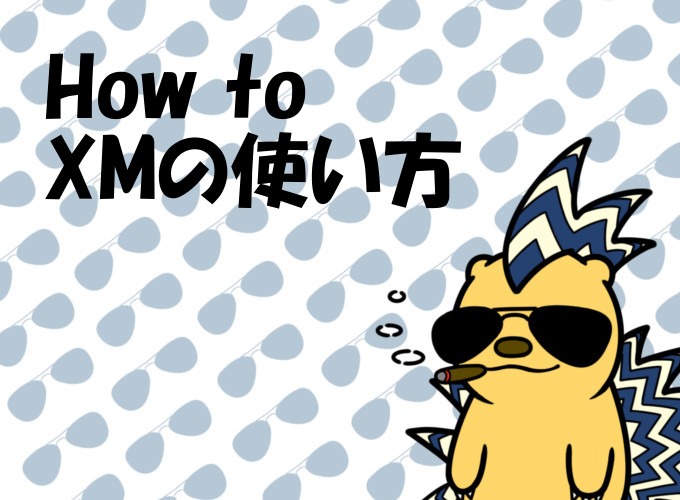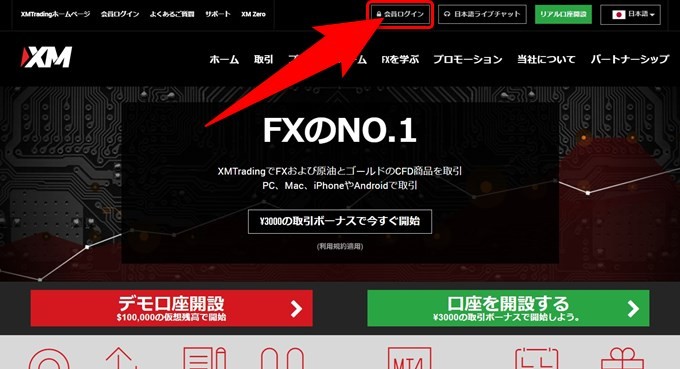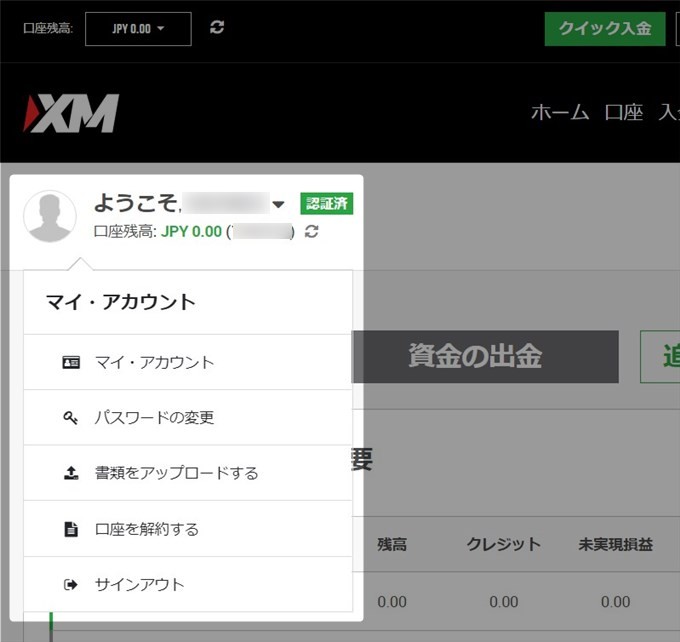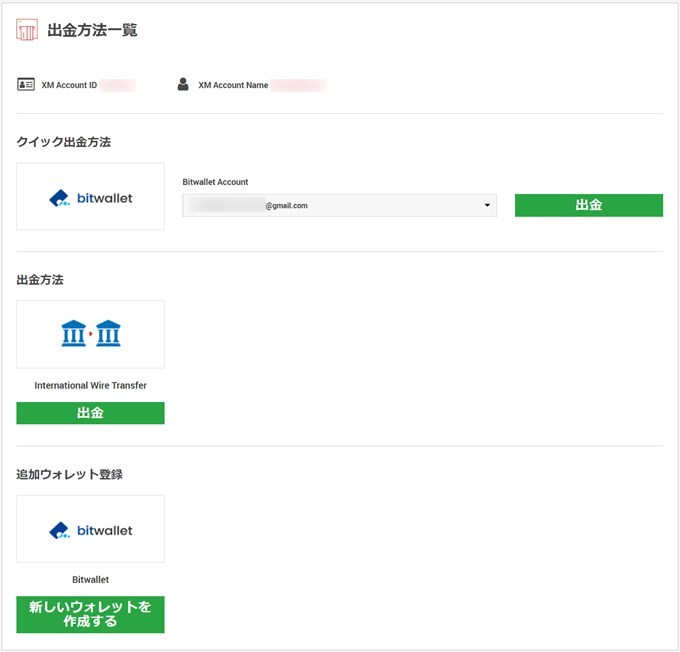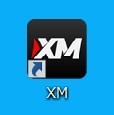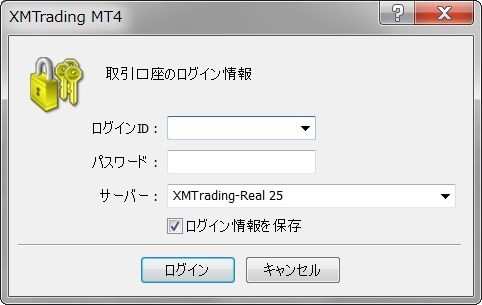XMに登録したはいいけど、使い方がわからへん!

ひと通り使い方を知っておきたいな。教えてアニキ!

うむ。よく使う機能を中心に、注意点も併せて教えて進ぜよう
XMの使い方をひと通りおさらい!
ログイン画面
マイページへのログインは、XM(エックスエム)トップページの「会員ログイン」ページから可能だ。まだログインページをブックマークしていない人は早めにやっておくと便利。
ログインページhttps://my.xmtrading.com/jp/member/login
マイページ構成
マイページにログインすると、上のような構成になっている。
アカウント情報
自分の名前をクリックすると、このように「マイ・アカウント」が展開する。住所など個人情報が変更になったら、書類を提出するなどして変更手続きを行おう。
残高
残高は自分が入金した金額が反映される。
ロイヤルティポイント
ロイヤルティポイントはトレードする毎に貯まるXM独自のポイントだ。貯まればトレード資金として使えるぞ。
資金を入金する
一番おすすめの入金方法はクレジットカードだ。即時反映されるし、手数料もかからない。ほかには国内銀行送金やbitwalletによる入金も便利。
資金の出金
出金は、海外送金やbitwalletに対応している。また、クレジットカード入金をしている人はクレジットカード出金することになる。
「クレジットカード出金」と聞くとわかりづらいが、要するに「過去の入金をキャンセル」「利用額から出金分の金額を差し引く」といった手続きが行われることで、出金の代わりとする。
追加口座を開設する
XMはリアル口座を8つまで作ることが可能。口座タイプを変えて作るもよし。それぞれで手法を変えて検証しながらトレードするもよし。自動売買を稼動させる口座を作るもよし。
資金振替
自分が作った口座間で資金を移動できる。手数料も無料だ。移動先の口座がボーナス適用口座なら、ボーナスも自動で移動される。
ボーナス一覧
ボーナス一覧では、現時点でどんなボーナスがもらえるのか、あとどのくらいのボーナスがもらえるのかが分かる。
トレードするにはMT4をインストールしてアカウントを紐付けしよう
XMでトレードを開始するためには、XMのホームページでXM専用のMT4をインストールする必要がある。
XMの『取引プラットフォーム』ページで、自分のPC・スマホに合ったMT4をインストールしよう。
インストールした後は、MT4にログインすれば、自動でXMアカウントと連携し、残高も反映される。
ログインID・サーバーは、XMからのメールに「MT4のID」「サーバー」が記載されているからそれを使おう。パスワードはXMのマイページにログインする時に使うものと同じだ。
使いながら慣れていこう

XMは海外FX業者だから難しそうに感じる。でもそれは先入観だ。とても簡単だし、すぐに慣れる

入金してさっそくFXトレード開始だー!

とりあえずクレジットカード入金してみようかな